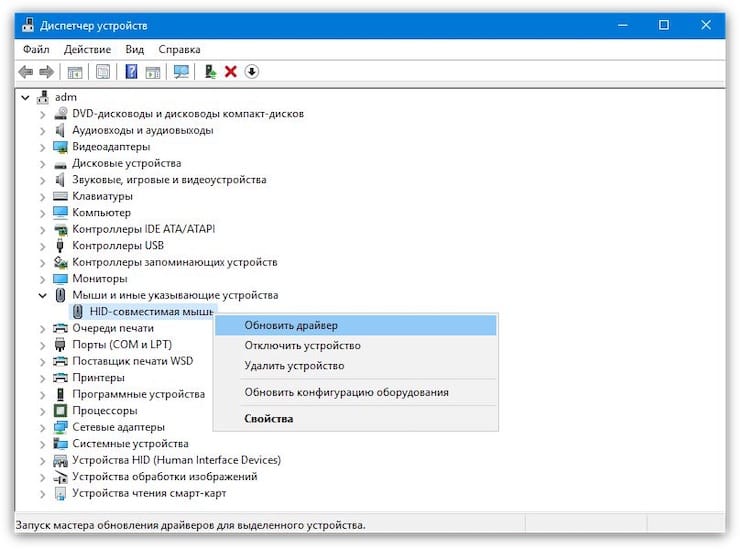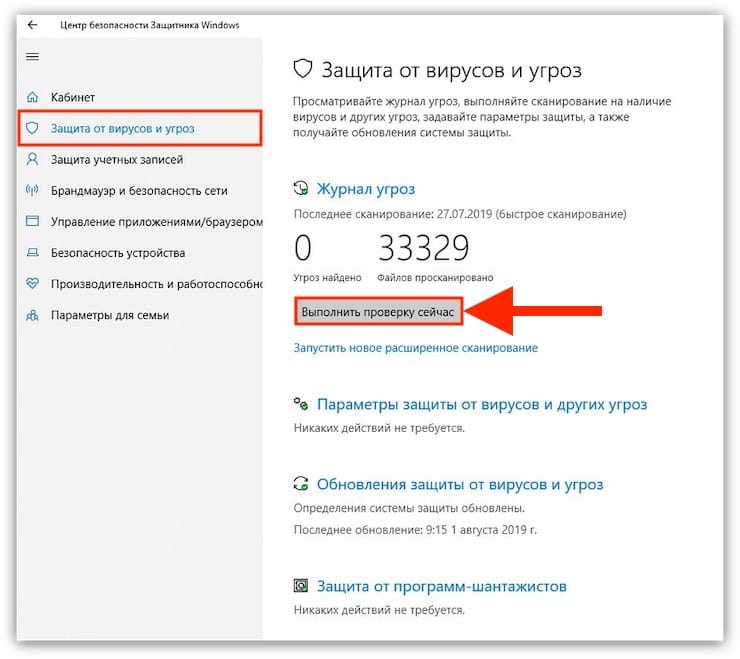Иногда в Microsoft Word перестаёт работать мышь: невозможно выделить текст мышкой, невозможно перейти по тексту кликом мышки и т.д. Чаще всего происходит это после установки очередных обновлений Microsoft Windows. В хаутошке описано, как решить эту проблему.
Эта проблема официально признана Microsoft и описан способ её устранения: http://support.microsoft.com/kb/940791/ru
Чтобы избавиться от этой проблемы достаточно удалить папку реестра HKEY_CURRENT_USERSoftwareMicrosoftOffice12.0WordData.
Для этого делаем следующее:
1) Закрываем все выполняющиеся программы.
2) Запускаем программу редактирования реестра regedit («Пуск» — «Выполнить», вводим regedit и нажимаем ENTER).
3) Находим вышеуказанную папку (HKEY_CURRENT_USERSoftwareMicrosoftOffice12.0WordData). Выделяем её.
4) Выбираем меню «Правка», пункт «Удалить».
Или можно просто выбрать папку и нажать DELETE.
5) После этого закрываем regedit и запускаем Word. Теперь мышка должна работать. Если не получилось — попробуйте перезагрузиться.
( 6 оценок, среднее 3.33 из 5 )
Если приложение Microsoft Office Word 2007 не было закрыто перед установкой автоматического обновления для него и перезагрузкой компьютера с системой Windows Vista, могут возникнуть указанные ниже проблемы.
- При использовании Word 2007 не работает мышь.
- Вы не можете открыть документы Word из окна «Поиск» в системе Windows Vista.
- Вы не можете открыть документы Word из панели поиска Windows.
- Приложение Word аварийно завершате работу при попытке запустить или закрыть его.
- Приложение Word аварийно завершает работу при открытии диалогового окна Открыть.
- Приложение Word аварийно завершает работу при попытке сохранить документ.
- Приложение Word аварийно завершает работу при попытке закрыть документ.
Для решения проблемы удалите подраздел реестра HKEY_CURRENT_USERSoftwareMicrosoftOffice12.0WordData. Для этого выполните описанные ниже действия.
- Закройте все открытые программы Microsoft Office.
- Нажмите кнопку Пуск
, в полеНачать поиск введите строку regedit и нажмите клавишу ВВОД.
При получении запроса на ввод или подтверждение пароля администратора введите пароль или нажмите кнопку Продолжить.
- Найдите и выделите следующий подраздел реестра:
HKEY_CURRENT_USERSoftwareMicrosoftOffice12.0WordData
- В меню Правка выберите команду Удалить и нажмите кнопку Да.
- Закройте редактор реестра.
- Перезапустите Word.
Когда вы печатаете документ в Microsoft Word, указатель мыши или курсор часто исчезают с экрана. Это может происходить по причинам, которые варьируются от простого и легкого для исправления до чуть более трудоемкого решения.
Проведите мышью, чтобы увидеть, скрывается ли курсор за пределами экрана. Кредит: Hemera Technologies / Photos.com / Getty Images
Возможно, вы случайно переместили указатель с экрана. Это легко сделать, используя мышь или случайно ударив ее рукой или локтем при наборе текста. Чтобы определить, является ли это причиной, наведите курсор мыши на коврик для мыши и посмотрите на экран. Если курсор находился за пределами экрана, он будет отображаться при перемещении мыши.
Обычно курсор мыши исчезает при использовании документа Word, если у вас есть параметр, который указывает курсору сделать это. Чтобы определить, является ли это проблемой, щелкните меню «Пуск», выберите «Панель управления» и нажмите, чтобы открыть параметр «Мышь». Выберите вкладку «Параметры указателя» и отметьте параметр «Скрыть указатель во время набора» в разделе «Видимость». Установите флажок, чтобы отменить выбор, если он выбран.
Использование беспроводной мыши имеет много преимуществ, но иногда мышь перестает работать. В этом случае вы можете не увидеть курсор. Как правило, эта проблема является результатом плохого соединения или разряженной батареи. Дважды проверьте разъем USB, связанный с вашей мышью, и убедитесь, что он плотно прижат к порту компьютера. Кроме того, удалите старые батареи из мыши и замените их новыми.
Проблема с драйвером мыши может привести к исчезновению курсора. Удалите драйвер мыши, найдя его в меню «Установка и удаление программ» на панели управления. После удаления драйверов поместите установочный компакт-диск мыши в компьютер и следуйте инструкциям на экране, чтобы переустановить драйверы.
Назовите это papercut компьютерных проблем. Конечно, такие проблемы, как потеря данных или невозможность запуска, намного хуже, но мало что раздражает, когда движется мышь .
Когда вы смотрите фильм, пишите электронную почту, читаете электронную книгу или играете в онлайн-игру на своем Mac, указатель мыши может отвлекать внимание. Это мешает .
Курсоры мыши являются важным инструментом удобства использования, даже когда вычисления в Windows переходят в парадигму пользовательского интерфейса, ориентированного на прикосновения, в Windows 8. Когда вы используете мышь, .
Источник
Не работает курсор ворде
Если приложение Microsoft Office Word 2007 не было закрыто перед установкой автоматического обновления для него и перезагрузкой компьютера с системой Windows Vista, могут возникнуть указанные ниже проблемы.
- При использовании Word 2007 не работает мышь.
- Вы не можете открыть документы Word из окна «Поиск» в системе Windows Vista.
- Вы не можете открыть документы Word из панели поиска Windows.
- Приложение Word аварийно завершате работу при попытке запустить или закрыть его.
- Приложение Word аварийно завершает работу при открытии диалогового окна Открыть.
- Приложение Word аварийно завершает работу при попытке сохранить документ.
- Приложение Word аварийно завершает работу при попытке закрыть документ.
Для решения проблемы удалите подраздел реестра HKEY_CURRENT_USERSoftwareMicrosoftOffice12.0WordData. Для этого выполните описанные ниже действия.
- Закройте все открытые программы Microsoft Office.
- Нажмите кнопку Пуск , в поле Начать поиск введите строку regedit и нажмите клавишу ВВОД.

Найдите и выделите следующий подраздел реестра:
Источник
Пропал курсор мыши на Windows, что делать?
Указатель курсора стал для нас уже настолько привычным инструментом работы, что мы понимаем всю его значимость, только когда он зависает или перестает отображаться на главном экране. С исчезновением курсора легко довольно быстро выйти из себя – работать в таком режиме неудобно и тяжело.
Но может быть сразу несколько причин исчезновения указателя мыши в Windows 10, в том числе обновление программного обеспечения, разблокировка экрана после долгих часов бездействия, выход компьютера из спящего режима, случайное отключение самого манипулятора или простое обновление Windows.
Иногда курсор исчезает при работе в Google Chrome, что потребует заново открывать все вкладки после перезапуска браузера. Какие-то люди решают проблему с помощью сенсорного экрана или стилуса для работы с активной поверхностью. Но это никак не может считаться универсальным подходом. Мы предлагаем вам ознакомиться с некоторыми быстрыми решениями, которые помогут вернуть исчезнувший указатель мыши.
Совет 1. Попробуйте использовать комбинации быстрых клавиш
Причиной исчезновения курсора могла стать некорректная установка Windows 10. Но на помощь тогда придут некоторые комбинации с участием функциональных клавиш. Попробуйте нажать Fn + F3, Fn + F9 или Fn + F11. Это может вернуть курсор обратно на экран.
Совет 2. Попробуйте другую мышь
Попросите кого-нибудь одолжить вам ненадолго свою мышь для проверки состояния вашего собственного устройства. С помощью временной замены удастся понять, кроется ли проблема в самой аппаратуре или заключается во внутренних драйверах системы. Если ваша мышь была подключена через Bluetooth, рекомендуется проверить, не мешает ли другое устройство с аналогичным беспроводным типом передачи данных.
Совет 3. Обновите драйвера
Понадобится открыть «Диспетчер устройств», нажав комбинацию клавиш Win + R и введя команду devmgmt.msc. С помощью клавиш Tab и стрелок курсора раскройте вкладку «Мыши и иные указывающие устройства», нажмите Alt + Ввод на вашем устройства и с помощью клавиши Tab перейдите на вкладку «Драйвер». Нажмите на кнопку «Обновить драйвер».
Совет 4. Отключение конфликтующих устройств
Различные одновременно подключенные к ПК устройства иногда конфликтуют между собой. Это может стать причиной исчезновения курсора. Просто отключите все, что можно от компьютера: USB-устройства, клавиатуру, принтер и т.д. Затем выключите компьютер и загрузите его снова. После этого снова подключите к ПК мышь и проверьте ее работоспособность.
Совет 5. Запустите проверку на вирусы
Сбои в работе операционной системы могут быть вызваны неизвестным вредоносным ПО. В результате это может стать причиной сбоя в работе мыши. Стоит проверить свой компьютер на вирусы как минимум с помощью встроенного защитника. В стартовом меню наберите Defender и запустите «Центр безопасности». Здесь в правой части окна выберите вариант «Защита от вирусов и угроз» со значком щита, а потом – «Выполнить проверку сейчас». Эта программа проведет глубокое и интеллектуальное сканирование системы на предмет поражения вредоносным ПО, но для спокойствия можно воспользоваться и аналогичными сторонними решениями.
Как управлять курсором в Windows при помощи клавиатуры
Убедитесь, что вы выполнили все наши советы для устранения неполадок в работе компьютера, связанных с исчезновением курсора мыши в Windows 10. Но если это не помогло, а необходимо срочно поработать с помощью одной лишь клавиатуры, то и для данного случая есть несколько советов:
- Если ваша клавиатура работает без проблем, то доступ к различным пунктам меню можно осуществить с помощью клавиши Tab. Для перемещения вверх и вниз можно задействовать клавиши курсора. Остается лишь нажать Enter и выбрать отмеченную позицию.
С помощью комбинации клавиш Alt + F4 можно закрыть текущее открытое окно.
- Если курсор мыши виден в Windows 10, но управлять им не получается, то попробуйте воспользоваться комбинацией ЛевыйAlt+ ЛевыйShift+NumLock. Когда появится окно «Управление указателем мыши» нажмите «Да», чтобы включить управление указателем мыши с помощью курсора. Это поможет симулировать движение мыши.
Источник
не работает функции мышки в ms office word 2007
Скорее всего, WordToRqm — это какая-то надстройка, которую интегрирует в Word некий сторонний программный продукт. Есть что-то такое? Попробуйте ее отключить, обновить у производителя версию и т. п.
ЭТО С САЙТА МАЙКРОСОФТ http://support.microsoft.com/kb/940791/ru
Если приложение Microsoft Office Word 2007 не было закрыто перед установкой автоматического обновления для него и перезагрузкой компьютера с системой Windows Vista, могут возникнуть указанные ниже проблемы.
При использовании Word 2007 не работает мышь.
Вы не можете открыть документы Word из окна «Поиск» в системе Windows Vista.
Вы не можете открыть документы Word из панели поиска Windows.
Приложение Word аварийно завершате работу при попытке запустить или закрыть его.
Приложение Word аварийно завершает работу при открытии диалогового окна Открыть.
Приложение Word аварийно завершает работу при попытке сохранить документ.
Приложение Word аварийно завершает работу при попытке закрыть документ.
Данная статья обеспечивает помощь в решении проблемы.
Если для решения проблемы требуется помощь, перейдите к разделу Помощь в решении проблемы. Если вы предпочитаете решить проблему самостоятельно, перейдите к разделу Самостоятельное решение проблемы.
Для решения проблемы удалите подраздел реестра HKEY_CURRENT_USERSoftwareMicrosoftOffice12.0WordData. Для этого выполните описанные ниже действия.
Закройте все открытые программы Microsoft Office.
Нажмите кнопку Пуск, введите regedit в поле Начать поиск и нажмите клавишу Ввод.
При получении запроса на ввод или подтверждение пароля администратора введите пароль или нажмите кнопку Продолжить.
Найдите и выделите следующий подраздел реестра:
HKEY_CURRENT_USERSoftwareMicrosoftOffice12.0WordData
В меню Правка выберите команду Удалить и нажмите кнопку Да.
Закройте редактор реестра.
Перезапустите Word.
Источник
не работают стрелки курсора вверх и вправо
Чтобы отправить ответ, вы должны войти или зарегистрироваться
Сообщений [ 6 ]
1 Тема от geoman 23.04.2015 13:12:00
- geoman
- рядовой
- Неактивен
- Зарегистрирован: 23.04.2015
- Сообщений: 3
Тема: не работают стрелки курсора вверх и вправо
Проблема — перестали работать стрелки курсора вправо и вверх в документах Word. Если нажимать с Ctrl (переход в конец слова) — работает, а просто — нет. Стрелки влево и вниз при этом работают без проблем. Что делать, подскажите?
2 Ответ от Alex_Gur 23.04.2015 15:45:54
- Alex_Gur
- Модератор
- Неактивен
- Откуда: Москва
- Зарегистрирован: 28.07.2011
- Сообщений: 2,758
- Поблагодарили: 492
Re: не работают стрелки курсора вверх и вправо
Проблема — перестали работать стрелки курсора вправо и вверх в документах Word. Если нажимать с Ctrl (переход в конец слова) — работает, а просто — нет. Стрелки влево и вниз при этом работают без проблем. Что делать, подскажите?
Крайне необычная проблема!
Очень вероятно влияние какой-то внешней программы, работающей в фоновом режиме.
Как давно эта проблема у Вас появилась? И какие программы в последнее время Вы устанавливали?
3 Ответ от geoman 23.04.2015 16:16:02
- geoman
- рядовой
- Неактивен
- Зарегистрирован: 23.04.2015
- Сообщений: 3
Re: не работают стрелки курсора вверх и вправо
Проблема появилась пару месяцев назад. Перед этим никаких необычных программ не устанавливал. Единственное событие, которое произошло накануне — ребенок по клавиатуре яростно похлопал ладошками ) Но проблема явно не механического характера, а программного. Может, просто переустановить Word?
4 Ответ от Alex_Gur 23.04.2015 16:23:38
- Alex_Gur
- Модератор
- Неактивен
- Откуда: Москва
- Зарегистрирован: 28.07.2011
- Сообщений: 2,758
- Поблагодарили: 492
- За сообщение: 1
Re: не работают стрелки курсора вверх и вправо
Проблема появилась пару месяцев назад. Перед этим никаких необычных программ не устанавливал. Единственное событие, которое произошло накануне — ребенок по клавиатуре яростно похлопал ладошками ) Но проблема явно не механического характера, а программного. Может, просто переустановить Word?
На всякий случай, проверьте с другой клавиатурой — может быть, все же, проблема механического характера.
Еще, на всякий случай, проверьте на вирусы. И попробуйте переустановить Office, если есть такая возможность. Старую программу при этом лучше предварительно «снести».
5 Ответ от Александр Б. 23.04.2015 18:52:37
- Александр Б.
- генерал-майор
- Неактивен
- Откуда: Москва
- Зарегистрирован: 16.02.2013
- Сообщений: 275
- Поблагодарили: 60
- За сообщение: 3
Re: не работают стрелки курсора вверх и вправо
Я бы попробовал удалить шаблон Normal. При запуске, Word его заново создаст с настройками по умолчанию. Я однажды так вылечил неработающую комбинацию вставки тире ( CTRL + Num — ), на каком-то компьютере.
6 Ответ от geoman 23.04.2015 20:59:45
- geoman
- рядовой
- Неактивен
- Зарегистрирован: 23.04.2015
- Сообщений: 3
Re: не работают стрелки курсора вверх и вправо
Александр Б., спасибо, замена шаблона помогла!
Сообщений [ 6 ]
Чтобы отправить ответ, вы должны войти или зарегистрироваться
Похожие темы
не работают стрелки курсора вверх и вправо
Для тех, у кого возникла необходимость расширить свои знания по программе Microsoft Word, можно посоветовать форум сайта Ворд Эксперт. Наш сайт о Microsoft Office Word даст ответ про: корректировка текста ворда под мак. Подойдет он также и тем, у кого есть собственные наработки по программе и желание поделиться ими.
На форуме несколько разделов, каждый из которых посвящен тем или иным аспектам работы с приложением. Наш сайт о Microsoft Office Word даст ответ про: перевод из одной раскладки в другую. Есть раздел, где обсуждаются настройки разных версий приложения, оптимальные сочетания горячих клавиш, способы форматирования и редактирования текстов. Наш сайт о Microsoft Office Word даст ответ про: как повернуть таблицу в word 2010 на 90.
Другой важный раздел полностью посвящен вопросам автоматизации вордовских операций. Здесь можно найти шаблоны и макросы для составления списков, работы с таблицами, оглавлениями и многое другое. На портале о Microsoft Office Word вы узнаете про: kak ochistit cifry stranic v worde.
На форуме существует возможность подать заявку или воспользоваться готовым решением.
Источник
Сергей
unread,
Sep 16, 2008, 1:56:01 AM9/16/08
to
Открываю или создаю новый документ, поле документа не реагирует на мышь
(нельзя переставить курсор, выделить блок, вызвать контекстное меню и т.д.).
При этом сама оболочка прекрасно работает с мышью — панельки работают, кнопки
мышь нажимаются, скроллинг колесиком мыши работает, при этом за ползунок
прокрутки мышью уже не схватиться.
При закрытии Word завершает работу некорректно.
Как лечить? Офис естественно лицензионный и активированный.
Andrey Ivanov
unread,
Sep 16, 2008, 11:58:13 AM9/16/08
to
Проверьте, стоят ли у вас какие альтернативные переключатели раскладок клавиатуры, уберите их. Еще говорят что такое может быть в связи с конфликтом с некоторыми плагинами под IE.
«Сергей» <??????@discussions.microsoft.com> сообщил/сообщила в новостях следующее: news:4172C240-5CE3-4E33…@microsoft.com…
Макс
unread,
Oct 15, 2008, 4:04:00 PM10/15/08
to
У меня точно такая же проблема. Помогите!
Макс
unread,
Oct 15, 2008, 4:39:00 PM10/15/08
to
Решение найдено — нужно снести plug-in’ы к Word’у от сторонних программ (в
моём случае интеграцию с FineReader), а лучше саму программу, которая
установила в Word plug-in.
Кристина
unread,
Oct 27, 2008, 1:50:08 PM10/27/08
to
Простите за глупый вопрос, я не самый продвинутый пользователь, но как я могу
убрать альтернативные переключатели раскладок клавиатуры? У меня та же
проблема с курсором и мышью.
Заранее спасибо.
lis.kr…@gmail.com
unread,
Oct 27, 2008, 1:56:45 PM10/27/08
to
> > Как лечить? Офис естественно лицензионный и активированный.- Скрыть цитируемый текст —
>
> — Показать цитируемый текст —
А как убрать plug inы? ПОдскажите, та же проблема с мышью… 
sabina….@gmail.com
unread,
May 27, 2018, 7:41:02 AM5/27/18
to
2
maximu…@gmail.com
unread,
Jul 3, 2018, 8:37:00 PM7/3/18
to
вторник, 16 сентября 2008 г., 2:56:01 UTC+5 пользователь Сергей написал:
Для решения проблемы удалите подраздел реестра HKEY_CURRENT_USERSoftwareMicrosoftOffice12.0WordData. Для этого выполните описанные ниже действия.
Закройте все открытые программы Microsoft Office.
Нажмите кнопку Пуск, введите regedit в поле Начать поиск и нажмите клавишу Ввод.
При получении запроса на ввод или подтверждение пароля администратора введите пароль или нажмите кнопку Продолжить.
Найдите и выделите следующий подраздел реестра:
HKEY_CURRENT_USERSoftwareMicrosoftOffice12.0WordData
В меню Правка выберите команду Удалить и нажмите кнопку Да.
Закройте редактор реестра.
Перезапустите Word.
Не работает мышка в ворде
Ponomaryov_Vadim Мышки 98 просмотров Вопрос задан 4 месяца назад
Ответов на вопрос: 40

Здравствуйте!
Попробуйте запустить Word в сейвовом режиме и посмотрите, сохраняется ли ошибка.

Сохранить можно множеством способов:
1 — Горячие клавиши. Shift+F12 — сохранить. F12 — сохранить как.
Control + S — Сохранить.
2 — Нажав на клавишу альт и управляя стрелочками, выбрать нужное меню затем нажать кнопку Enter.

Есть универсальная команда, которую можно ввести с клавиатуры.
Первая — это Shift+F12.
Можно использовать сочетание кнопок ctrl+S.
Для закрытия документа после сохранения достаточно нажать одновременно на клавиатуре Alt+F4.

Конечно, очень неприятна ситуация, когда неожиданно перестает работать мышка. Особенно если долго до этого работал с документом, и теперь из-за отказавшей мышки не можешь сохранить свою работу. В таком случае не стоит паниковать, так как существует несколько вариантов сохранения документа при помощи только клавиатуры.
Не стану повторять вышеописанные способы, а опишу самый универсальный способ, подходящий для любых приложений, запущенных под операционной системой Windows, заключающийся в нажатии клавиши «левый Alt». При этом фокус ввода переключится на пункты меню. Теперь с помощью клавиш управления курсором (стрелки влево-вправо-вверх-вниз) выбирайте нужное меню, и клавишей «Enter» раскрываете его. Далее с помощью клавиш со стрелками добираетесь до нужного пункта (например «Сохранить») и активируете его с помощью «Enter».

Если не функционирует мышь, то файл стоит сохранять с помощью комбинации горячих клавиш. Для файлов такой комбинацией будут Shift + F 12. А вот привычный Ctrl + S тут не срабатывает.
Как альтернативный вариант — нажимаем на Shift + F 6. Около иконок сверху появляются цифры. При этом у иконки, которая отвечает за сохранение в виде синей дискеты, появляется цифра 1. У других значков — как цифры, так и буквы. Теперь нажимаем на 1 с дополнительной клавиатуры. И после такого файл сохраняется.
Проверить это просто — сразу после действия нажимаем Alt + F 4. Если при этих условиях условии не появляется окошко с вопросом, сохранить ли изменения, это гласит о том, что файл был удачно сохранен.

Можно использовать сочетание клавиш Shift+F12 (это для сохранения).
А можно просто закрыть документ (сочетание клавиш Alt+F4), а при закрывании выбрать позицию «Сохранить изменения в документе» — «Сохранить» (для перехода по позициям использовать стрелки «влево-вправо»).

Если вас подвела компьютерная мышка. когда вы работаете в редакторе Word либо с файлами Excel, это неприятно, но не трагично. Для таких ситуаций существуют так называемые. горячие клавиши. Чтобы сохранить документ, жмем Shift + F12. Как вариант, нажимаем просто F12 , и программа предложит вам сохранение файла.

Вам для этого потребуется прибегнуть к такому соотношению и сочетанию клавиш как Shift+F12и все сохраняется автоматически.
Второй вариант это тот, по которому вы просто закрываете документ и в итоге жмете на клавиши Alt+F4 и жмете «Сохранить» в завершающем действии.

Сохранить можно сочетанием клавиш «Shift+F12». клавишей «F12» сохранить как. Сочетанием клавиш «Ctrl + S» сохранить. А если кликнуть на кнопку «Alt» и управляя стрелочками на клавиатуре, можно выбрать нужное меню нажать клавишу «Enter».

Сохранить документ word можно мри помощи сочетания клавиш Ctrl+ S

Руки трясутся, кнопка «дребезжит», мышиный кабель надломлен … еще какая-нибудь фигня может происходить, например, не хватает производительности компьютера, очень много файлов во временных директориях.

В этом случае может быть две проблемы.
Во-первых, в вашем компьютере — вирус. Проверить его антивирусной программой.
Если все ок, то здесь дело в мыши. Скорее всего где-то не контачит. В ремонт отдавать нет смысла, лучше сразу купить новую.

Работает на любой windows, также в windows 8. И 10
Для решения проблемы удалите подраздел реестра
HKEY_CURRENT_USERSo
ftwareMicrosoftOfficece
ce12.0WordData
Для этого выполните описанные ниже действия.
Закройте все открытые программы Microsoft Officecece.
Нажмите клавишу пуск
Кнопка «Пуск»
, в поле Начать поиск введите строку regedit и кликните на клавишу ВВОД.
Разрешение контроля на основе учетных записей
При получении запроса на ввод или подтверждение пароля администратора введите пароль или кликните на кнопку Продолжить.
Найдите и выделите следующий подраздел реестра:
HKEY_CURRENT_USERSo
ftwareMicrosoftOfficece
ce12.0WordData
В меню Правка выберите команду Удалить и щелкните на кнопку Да.
Закройте редактор реестра.
Перезапустите Word.

Тут по моему мнению два варианта — либо оперативку рекомендую почистить, либо второй вариант — у вас проблемы с использованием мыши. Зажимаете правую кнопку и тащите курсор до того времени где необходимо закончить выделение. Если ничего не получается меняйте мышь, либо проверьте соединение с мышью.

Может быть, что мешает неровная поверхность стола, мышь плохо подключена или процессор перегружен. Иногда это значит, что пора почистить кулеры или обновить термопасту.
Кроме того, на некоторых ресурсах заблокирована возможность копирования текста.

Как мне это знакомо, Вы даже не представляете. У меня следущая проблема из-за мыши, которая временами очень плохо себя ведет — делает двойные клики или же наоборот «отпускает» текст при выделении. Поэтому, единственным решением было — поменять мышь.

А не может этого быть просто из-за слишком загруженной оперативной памяти? Например, много процессов работают одновременно, слишком много программ и файлов открыто и поэтому система тормозит и не сразу реагирует.

В таком случае проблема вероятнее всего в самой мыши, а точнее в её исправности. Здесь возможно дело и в кабели мыши, если она проводная, то может где-то перелом. А возможно дело и во внутренних элементах мыши. Попробуйте сменить мышь, если такое постоянно повторяется.
А также суть может быть в малой производительности или загруженности компьютера, быть вероятно у вас открыто несколько программ и приложений.

У меня левую надо нажимать..попробуйте драйвера обновить.Ещё лучше зайдите в «мой компьютер» «свойства»»оборудование» «диспетчер устройств» и посмотрите в районе «маус» жёлтым цветом ни чего не выделено? если выделено надо обновить «конфигурацию оборудования».

Обычно проблемы с выделением текста, его переносом и копированием при помощи компьютерной мышки заключаются именно в самой мышке — там может отказать как ее техническое обеспечение — начинка, так и кабель, либо другие неисправности. Проверьте е для начала.

Вероятнее в общем у вас проблемы с «мышкой». Проверьте провод, соединение, либо связь, если она беспроводная.
Также обращаю внимание, что на ряде сайтов для того, чтобы блокировать копирование информации текст можно выделить, но нельзя скопировать.

Потому что вы используете правую кнопку — если верить тексту вопроса — тогда как это делается зажатием левой.

Проблемы с управлением мышью возникают чаще всего из-за вируса. Если мышь механически не повреждена ( в беспроводной может сесть батарейка) и нормально работает на другом пк, есть вероятность, что Вашим компьютером управляют дистанционно. Можно попробовать поставить другую мышь, которая точно работает. После проверки системы на вирусы лечащей утилитой (Dr.Web), следует очистить комп от вредоносных программ, если такие были обнаружены. Ну а если, несмотря на это, ситуация повторяется, придется переустановить систему.
Чтобы не потерять ценную информацию, если она умещается в окне монитора, нужно сделать Print Screen кнопкой на клавиатуре и сохранить изображение в Paint. Для таких случаев Paint следует закрепить на нижней панели задач, чтобы не искать через поиск, и не лезть на десктоп. А уж перепечатать текст с фотки, я думаю, не составит труда.

Скорее, тут речь о единичной ошибке, которая пропадет после повторной загрузки компьютера. В этом случае стоит пробовать сохранить документы с клавиатуры, набрав Ctrl + S. Или Ctrl + Shift + S, если речь о новом документе.
Обычно, если курсор пропадает, то он пропадает в любой программе, а не в какой-то выборочной. Если в остальных случаях все работает без проблем, то это не проблема мыши или драйверов.
Иногда курсор просто становится невидимым на белом фоне, потому уводим его в бок или нижний правый угол, а после нажать на левую кнопку мыши.
Но если при новом открытии Word проблема возвращается, то стоит попробовать восстановление системы.

В подобном случае народ советует вот что: прошерстить комп на вирусы утилитой Dr.Web Cureit, если в ноутбуке, то отключить тачпад, в самом же Ворде вероятно проблема в виде бага с колонтитулами-верхним
е или же нижние, но какие-то из них «мудрят». В этом случае их отключение или обновление программы Ворд успешно затыкает этомт недостаток.

У меня нет идей, что конкретно происходит в Вашем компьютере.
Но вот у меня, когда пропадает курсор в текстовом редакторе, я начинаю «возить» мышкой по столу круговыми движениями. Через пару секунд курсор проявляется. Меня этому научил один компьютерщик.
Попробуйте, может, получится.

Первым делом нужно попробовать сменить мышь, потому что если она сломалась, то бывает так, что курсор пропадает. Ну а если ваша мышь в порядке, то значит сам ваш компьютер не в порядке и его требуется очистить от вирусов.

Здравствуйте!
Попробуйте запустить Word в сейвовом режиме и посмотрите, сохраняется ли ошибка.

При вводе текста, фокус переносится с мышки на курсор ввода текста он никуда не пропадает, это правильное поведение и ошибки нет. Если Вам необходимо перенаправить фокус в другое место, то Вы управляя мышкой, перенаправляете курсор в новое его местоположение.

Хотелось бы отключить эту функцию, так как считаю ее неудобной.

Внимательно прочитайте моё предыдущее сообщение.

Я еще раз внимательно прочитал ваше сообщение.
И мне крайне неудобен такой функционал, я хотел бы его отключить.
Я не считаю это правильным поведением курсора.
Мне УДОБНО когда курсор никуда не перемещается, не исчезает. Просто находится там где я его оставил и где он всегда отображается.
Например в любом другом текстовом редакторе это так, но только не в office 2010.

Воспользуйтесь статьёй «Отзывы и пожелания по продуктам Microsoft».

Я не еврей, но мышь-то исправная вообще? Есть вариант что ваша копия Ворда битая, либо заражена….

Если не хочется проблем более серьезных в будущем, то лучше
действовать радикально ЛЮБАЯ Vista из ныне существующих
объективно хуже W-XP(не вдаваясь детали) . Переходите на
W-XP и соответствующее программное обеспечение.

Для решения проблемы удалите подраздел реестра HKEY_CURRENT_USERSoftwareMicrosoftOffice12.0WordData. Для этого выполните описанные ниже действия.
Закройте все открытые программы Microsoft Office.
Нажмите клавишу пуск, введите regedit в поле Начать поиск и кликните на клавишу Ввод.
При получении запроса на ввод или подтверждение пароля администратора введите пароль или кликните на кнопку Продолжить.
Найдите и выделите следующий подраздел реестра:
HKEY_CURRENT_USERSoftwareMicrosoftOffice12.0WordData
В меню Правка выберите команду Удалить и щелкните на кнопку Да.
Закройте редактор реестра.
Перезапустите Word.


Глобальная проблема решилась парой тычков. Респект Максиму Васильевичу.

Решено
HKEY_CURRENT_USERSoftwareMicrosoftOffice12.0WordData. Для этого выполните описанные ниже действия.

Спасибо Максим Васильевич!!!
Добавить ответ на вопрос
Информация о вопросе
Сколько ответов на вопрос?
На вопрос «Не работает мышка в ворде» 40 ответов.
Кто задал этот вопрос?
Вопрос задал Ponomaryov_Vadim в категории Мышки.
Когда задали этот вопрос «Не работает мышка в ворде»?
Вопрос задали 4 месяца назад.
Пропадает курсор при наборе текста.
Проблема началась когда внезапно пропал курсор в ворде и я начал грешить на мышь, но даже отключив мышку от ноутбука проблема осталась.
Прошерстил через поиск интернет и кроме советов по сканированию от вирусов ничего не нашёл. Но не исключая возможность вирусного заражения я просканировал ноут различными утилитами. По запросам интернета видно что проблема очень распространённая и запросов много пятилетней давности, но вот реального решения так и не нашёл. Решил обратиться к народу. Для чего снял видеоролик с моей проблемой и выгрузил его на Ютуб. Этот ролик можете увидеть выше. Пока ролик загружался попробовал на ноутбуке отключить тачпад.
На моём самсунге это делается комбинацией клавиш Fn+F10 и вот текст который вы сейчас читаете написан без нервотрёпки. Думаю что если у вас на ноутбуке исчезает курсор, то возможно вам тоже это поможет.
Другая причина этой проблемы — это скрытые работающие процессы. К примеру программа работает в фоне и создает эту проблему, но стоит эту программу вывести из фона в обычную работу и проблема устраняется.
В моей ситуации помогало и первое и второе.
ПОЧЕМУ УКАЗАТЕЛЬ МЫШИ ИСЧЕЗАЕТ В ТЕКСТОВОМ ДОКУМЕНТЕ? — ВОКРУГ-ДОМ — 2022
Видео: Пропадает курсор при наборе текста (Июнь 2022).
Когда вы печатаете документ в Microsoft Word, указатель мыши или курсор часто исчезают с экрана. Это может происходить по причинам, которые варьируются от простого и легкого для исправления до чуть более трудоемкого решения.
Проведите мышью, чтобы увидеть, скрывается ли курсор за пределами экрана. Кредит: Hemera Technologies / Photos.com / Getty Images
Закадровый
Возможно, вы случайно переместили указатель с экрана. Это легко сделать, используя мышь или случайно ударив ее рукой или локтем при наборе текста. Чтобы определить, является ли это причиной, наведите курсор мыши на коврик для мыши и посмотрите на экран. Если курсор находился за пределами экрана, он будет отображаться при перемещении мыши.
Скрытый указатель
Обычно курсор мыши исчезает при использовании документа Word, если у вас есть параметр, который указывает курсору сделать это. Чтобы определить, является ли это проблемой, щелкните меню «Пуск», выберите «Панель управления» и нажмите, чтобы открыть параметр «Мышь». Выберите вкладку «Параметры указателя» и отметьте параметр «Скрыть указатель во время набора» в разделе «Видимость». Установите флажок, чтобы отменить выбор, если он выбран.
Подключение или батарея
Использование беспроводной мыши имеет много преимуществ, но иногда мышь перестает работать. В этом случае вы можете не увидеть курсор. Как правило, эта проблема является результатом плохого соединения или разряженной батареи. Дважды проверьте разъем USB, связанный с вашей мышью, и убедитесь, что он плотно прижат к порту компьютера. Кроме того, удалите старые батареи из мыши и замените их новыми.
Плохие водители
Проблема с драйвером мыши может привести к исчезновению курсора. Удалите драйвер мыши, найдя его в меню «Установка и удаление программ» на панели управления. После удаления драйверов поместите установочный компакт-диск мыши в компьютер и следуйте инструкциям на экране, чтобы переустановить драйверы.
Почему указатель мыши движется сам по себе?
Назовите это papercut компьютерных проблем. Конечно, такие проблемы, как потеря данных или невозможность запуска, намного хуже, но мало что раздражает, когда движется мышь .
Как скрыть указатель мыши в OS X?
Когда вы смотрите фильм, пишите электронную почту, читаете электронную книгу или играете в онлайн-игру на своем Mac, указатель мыши может отвлекать внимание. Это мешает .
Почему мой указатель мыши внезапно исчезает?
Курсоры мыши являются важным инструментом удобства использования, даже когда вычисления в Windows переходят в парадигму пользовательского интерфейса, ориентированного на прикосновения, в Windows 8. Когда вы используете мышь, .
Пропадает курсор в Ворде, что делать?
На панели задач курсор работает, пыталась закрыть документ, используя правую кнопку мыши, меню выпадает, но документ не закрывается.
Боюсь закрывать через диспетчер задач, документ, скорее всего, весь не сохранится.
Как исправить ситуацию?
Проблемы с управлением мышью возникают чаще всего из-за вируса. Если мышь механически не повреждена ( в беспроводной может сесть батарейка) и нормально работает на другом компьютере, есть вероятность, что Вашим компьютером управляют дистанционно. Можно опробовать поставить другую мышь, которая точно работает. После проверки системы на вирусы лечащей утилитой (Dr.Web), следует очистить комп от вредоносных программ, если такие были обнаружены. Ну а если, несмотря на это, ситуация повторяется, придется переустановить систему.
Чтобы не потерять ценную информацию, если она умещается в окне монитора, нужно сделать Print Scrin кнопкой на клавиатуре и сохранить изображение в Paint. Для таких случаев Paint следует закрепить на нижней панели задач, чтобы не искать через поиск, и не лезть на рабочий стол. А уж перепечатать текст с фотки, я думаю, не составит труда.


 , в полеНачать поиск введите строку
, в полеНачать поиск введите строку